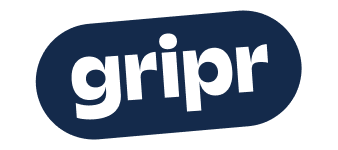Kjørebok
Alt du trenger og vite om hvordan kjørebok fungerer.
Kjørebok er en egen modul som kan aktivers og integreres med GO digital, og det må monteres elektroniske sporingsenheter i de kjøretøy som skal spores.
Kjøreboken kan også integreres med Autopass for automatisk innhenting av bompenger som kobles mot korrekt tur.
Hvordan det fungerer
Hver gang et kjøretøy benyttes vil kjøreboken lage en tur basert på GEO tagger som lagres ved hjelp av Sporingsenheten som er montert i kjøretøy. Disse turene vil bli synlig i GO digital med start og stopp adresser, varighet, lengde og sjåfør.
Har man Autopass integrasjon vil bompenger automatisk kobles til turer og man kan se summen av bompenger en tur ha totalt.
En tur kan kobles til prosjekt ved og sette enkeltvis eller velge flere turer å sette prosjekt på alle markerte turer.
Hvordan gjør jeg det
Logg inn på GO digital og trykk på Kjørebok i hovedmenyen. Her vil alle turer vises i en tabell for inneværende uke.
I kjørebokens hovedmeny har du følgende muligheter:
Handlingsmeny
Marker en eller flere turer ved å trykke på sjekkboksen helt på venstre side i tabellen og en handlingsmeny blir synlig. I handlingsmeny kan du gjøre følgende:
Send prosjektutgift (Gjelder kun systemer med integrasjon til Regnskapssytemer)
Set turer som private
Koble til prosjekt
Send prosjektutgift
Ved å sende turer som en prosjektutgift får man 4 valg hvor vært valg gjør en separat handling.
Prosjektutgift
Kjøreturer sendes til timeliste under fanen Kjørerader for godkjenning.
Når en kjørerad godkjennes sendes kjøreturer til prosjekt i regnskpassystem som ordrelinjer for fakturering.
Godkjenn prosjektutgift
Ved å huke av for denne så blir kjørerader i timelisten automatisk godkjent og sendt til prosjekt i regnskapssystem for fakturering.
Send reiseregning
Det lages en reiseregning i Regnskapssystem som inneholder alle detaljer om kjøretur.
Reiseregning kan gjøres fakturerbar, være grunnlag for godtgjørelse ved lønn eller dokumentasjon for bruk av firmabiler.
Gjør reise fakturerbar
Ved å velge dette blir reiseregning satt som fakturerbar og gjøres tilgjengelig for fakturering i Regnskapssystem.
Filtrer på type kjøretøy
Til høyre for handlingsmeny er det to sjekkbokser hvor begge er markert som standard. Det betyr at tabellen viser turer både for Firmabiler og Privatbiler.
Ved å velge bort en av de markerte sjekkboksene oppdateres listen og viser turer for det type kjøretøy som er markert.
Filtrer på sjåfør
Til høyre for der man filtrerer på type kjøretøy kan man filtrere tabellen på sjåfør. Ved å trykke på nedtrekkslisten får man en liste over alle sjåfører/kjøretøy hvor man kan velge hvilke sjåfører/kjøretøy man ønsker og se turer for.
Søk ved å skrive inn navn eller trykk på sjekkbokser for å velge eller velge bort. Tabell vil oppdateres når man trykker på knappen FILTRER som er blå nederst i nedtrekksliste.
Oppdatere turer
Til høyre for filtrer på sjåfær er det en lill knapp som heter oppdatert, ved å trykke på denne vil tabellen med alle turer bli oppdatert og absolutt siste turer vil bli hentet inn fra kjøreboken.
Dette skal ikke være nødvendig men i enkelte tilfeller hvor det er forsinkelser på oppdatering kan dette være en måte å overstyre synkrinisering av turer på.
Vis turer i kart
Til høyre for lille oppdater knapp er det en knapp som heter vis i kart, og ved å trykke på denne vil et nytt vindu åpnes hvor alle kjøretøy vises i en kartløsning.
Her er det mulig og trykk på kjøretøy direkte eller velge fra listen øverst i venstre hjørne. På hvert enkelt kjøretøy kan man se detaljer og bla mellom turer ved og trykke på knappen nederst vis turer og deretter velge fra kalender hvilken dag man ønsker og se en tur.
Liste over alle turer (tabell)
Alle turer er listet i en tabell med kolonner for de forskjellige detaljene, en sjekkboks på venstre side, en nedtrekksliste for å sette prosjekt og noen knapper på høyre side samt noen informasjons indikatorer.
Øverst i tabellen er det to faner Yrkeskjøring og Privatkjøring, en oversikt som sier hvor mange turer som er kjørt, antall KM, total kjøretid og bompenger for perioden som er valgt. I tillegg vises det hvor mange kjøretøy som er av typen firmabil og privatbil på høyre side.
Tabell inneholder følgende kolonner:
Sjekkboks for å markere en tur eller fler
Dato og uke
Navn på sjåfør
Fra adresse
Til adresse
Varighet i form KM og TID
Bompenger (krever autopass integrasjon)
Prosjekt
Kommentar
Handlingsknapp og indikator
Behandle turer
Marker en eller flere turer og trykk på handlingsmeny for å
Endre turtype
Sette prosjekt
Turrad i tabell
En turrad består av en rekke detaljer som settes automatisk men det er også mulig og sette flere detaljer som prosjekt og kommentar.
Prosjekt settes på en enkelttur ved å trykke på nedtreksliste og velge prosjekt, eller ved at man markerer flere rader og velger set prosjekt i handlingsmeny.
En kommentar legges til ved å trykke på kommentar feltet slik at feltet blir aktivt.
En tur kan ha en varseltrekant med fargen orange som betyr at turen ikke er behandlet, men en tur som har et sjekkmerke med fargen grønn er behandlet ved at turen er sendt til timelisten eller som en reiseregning.